小米笔记本以设计时尚、做工精致为特点,受到不少用户的欢迎,那么小米笔记本如何重装系统呢?今天,小编就把小米笔记本重装系统win10的步骤教程分享给大家。
小米笔记本重装系统步骤
工具/原料
系统版本:windows10
品牌型号:小米
软件工具:小白一键重装系统
具体方法步骤如下
1、下载并安装小白一键重装系统软件,选择想要安装的win10系统,点击安装此系统。(注意在安装前备份好c盘重要资料,关掉电脑上的杀毒软件避免被拦截)
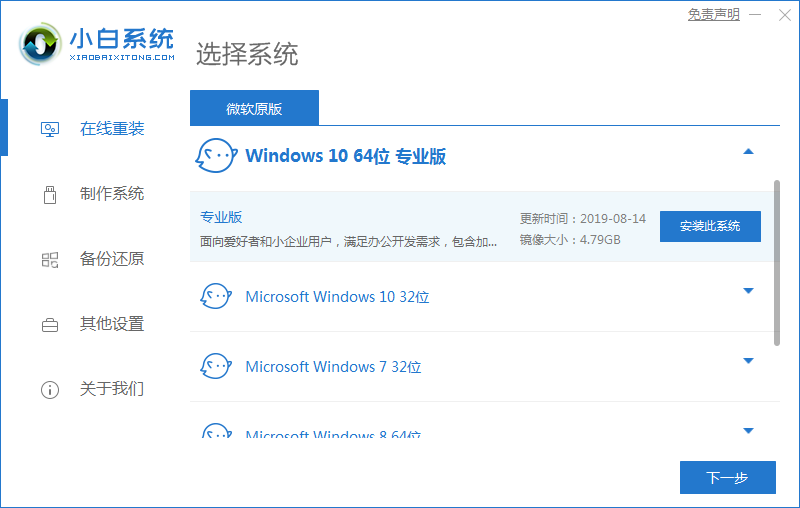
2、软件开始下载win10系统镜像和驱动文件。
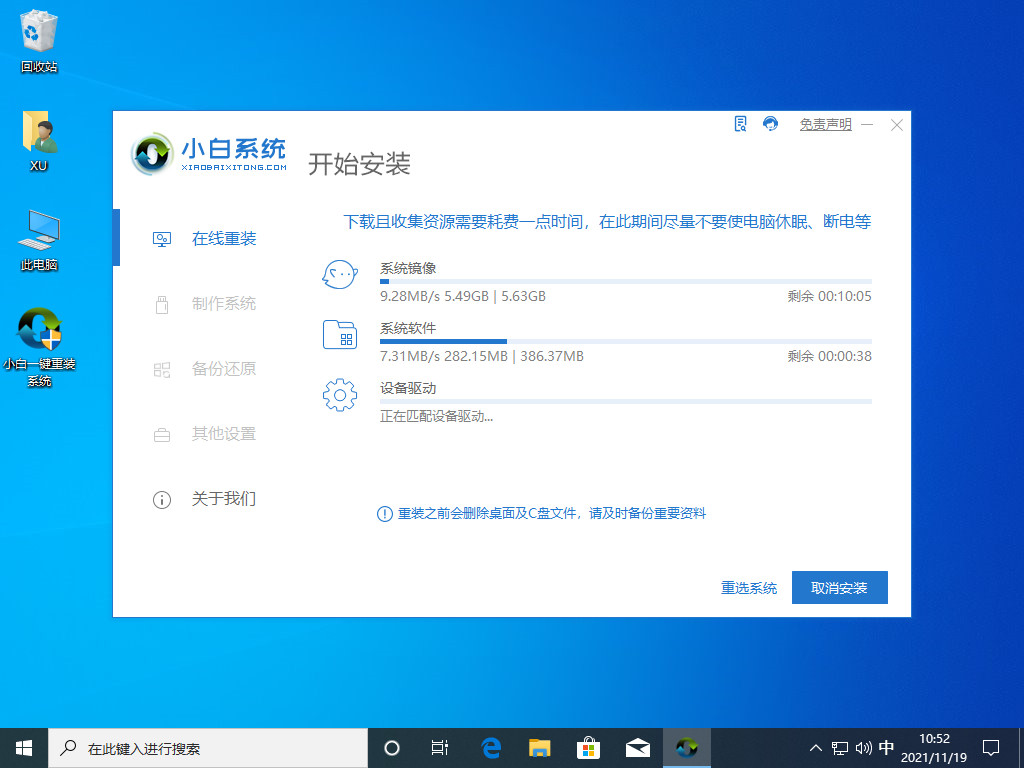
3、环境部署完成后,选择立即重启电脑。
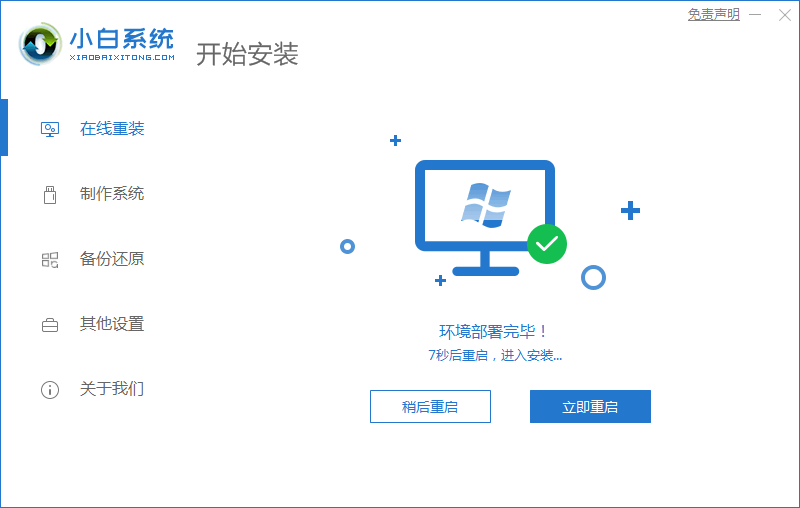
4、来到开机选项界面,选择第二项xiaobai-pe系统进入。
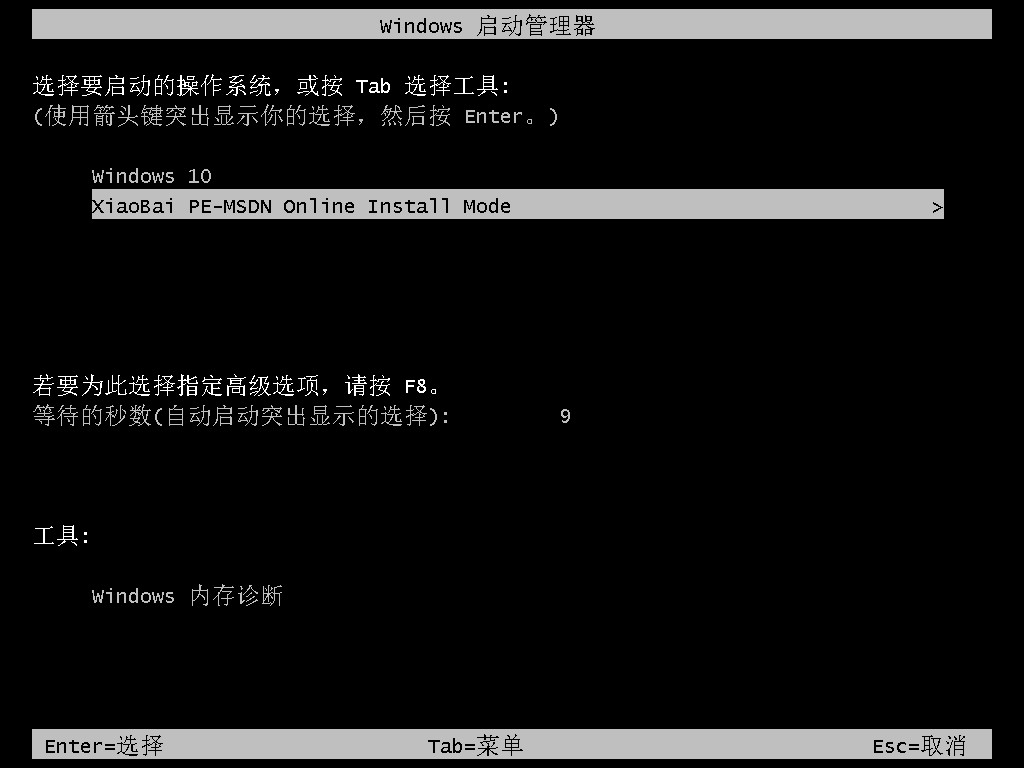
5、进入pe系统后,小白装机工具自动开启并安装win10系统。
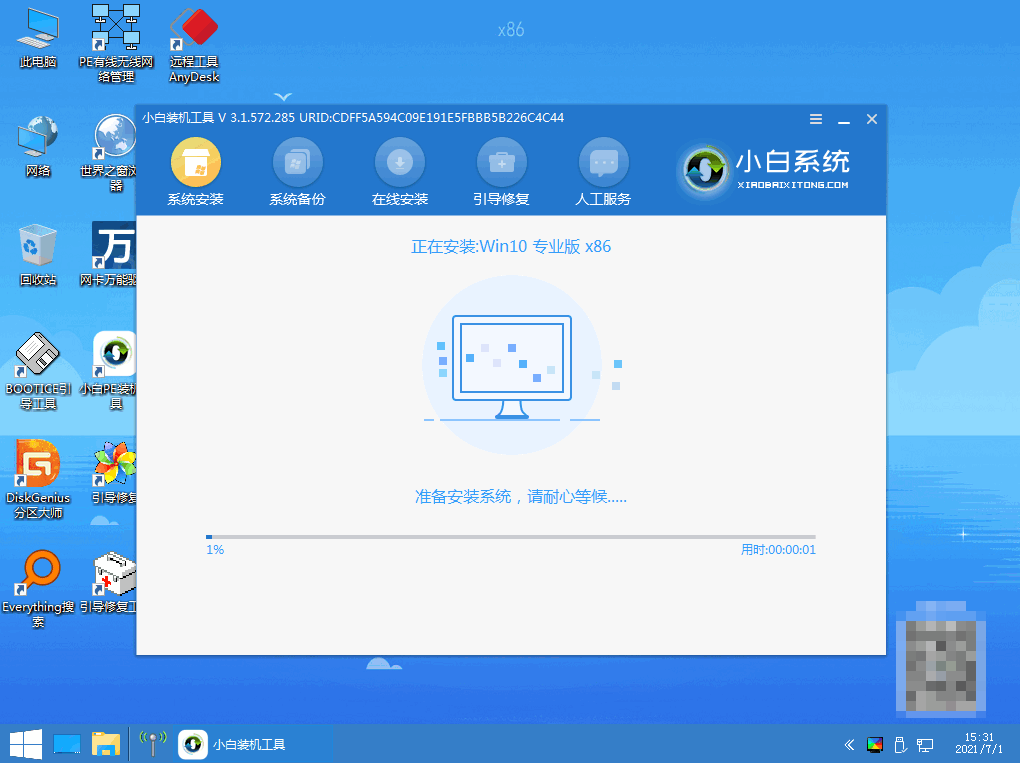
6、安装完成后,我们重启电脑。
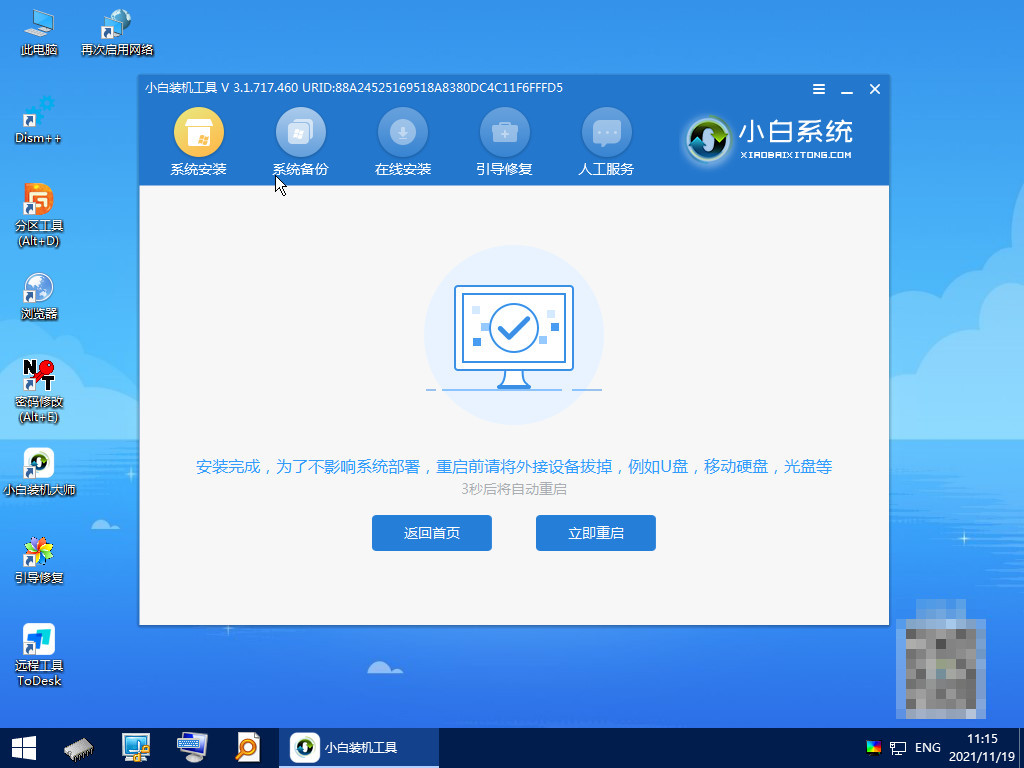
7、最后进入到新的win10系统桌面后就可以正常使用。
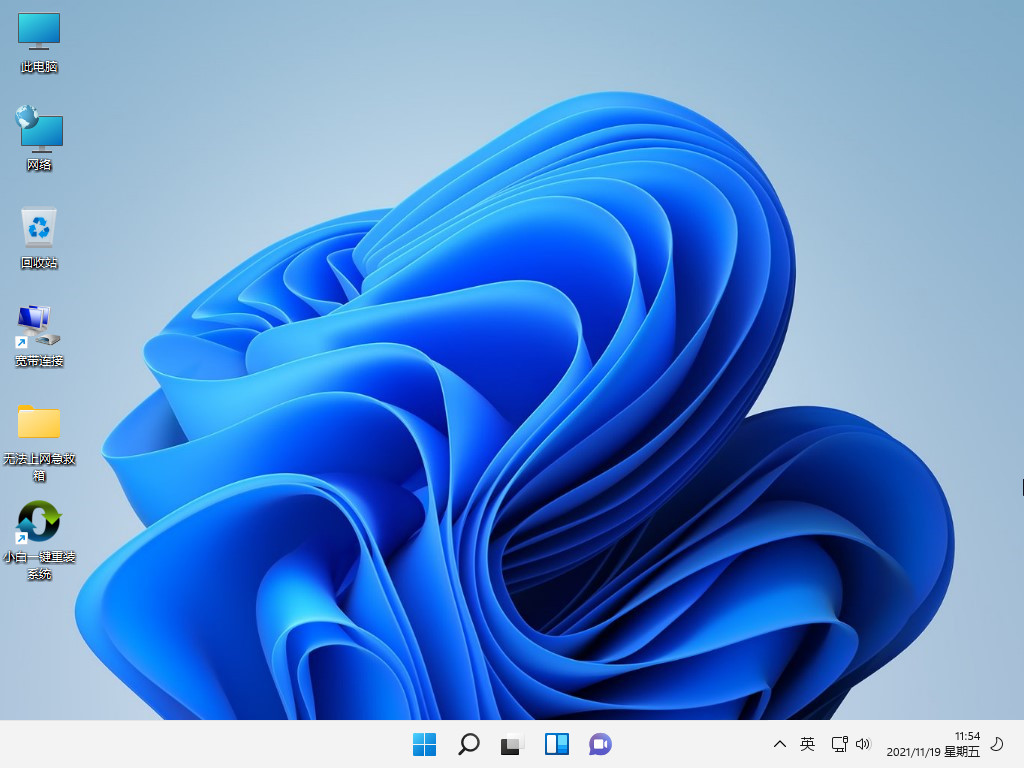
以上就是小编安装win10系统的具体方法,有需要的朋友可以根据以上步骤试一下。